
Utiliser Excel pour connecter des chaînes est une technique couramment utilisée dans notre travail quotidien. Je pense que la méthode de connexion la plus couramment utilisée est "&". Mais en fait, il existe de nombreuses façons de connecter des chaînes dans Excel, et la chaîne de connexion apparemment discrète a des effets magiques dans certaines occasions spécifiques. Êtes-vous curieux? Dépêchez-vous et suivez les instructions de l'auteur sur l'image E et jetez un œil !
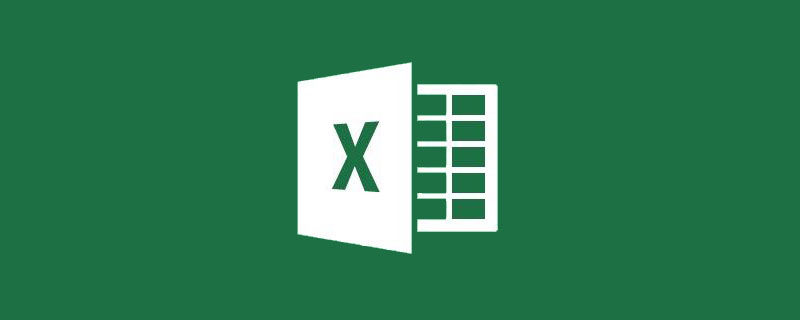
[Avant-propos]
Dans les applications pratiques utilisant EXCEL, nous divisons souvent les éléments de données en plus de détails pour la commodité des statistiques, de sorte que les dimensions statistiques seront plus nombreuses. De même, nous devons parfois également diviser un contenu très détaillé, le fusionner en un seul contenu et le placer dans une cellule, peut-être à titre de référence, peut-être à des fins d'identification ou de lecture. Prenons un exemple courant, tel que « Rapport de données quotidien ».
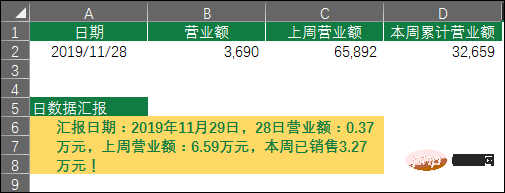
Pour la commodité des statistiques, nous ferons certainement le contenu en lignes 1:2 ; mais si le leader a besoin de nous pour faire un rapport, il est recommandé de le faire en lignes 5:8, ce qui sera plus lisible.
【Texte】
Afin d'utiliser EXCEL pour traiter ce genre de problème plus facilement, EXCEL a préparé de nombreuses méthodes pour nous - les fonctions &, CONCATENATE et PHONETIC pour le résoudre, et il y a aussi quelques méthodes de « force externe » à résoudre. Aujourd'hui, nous utiliserons les mêmes données de simulation pour les présenter à chacun séparément, en espérant que les étudiants ne seront pas pressés lorsqu'ils rencontreront des problèmes similaires.
【Source de données】
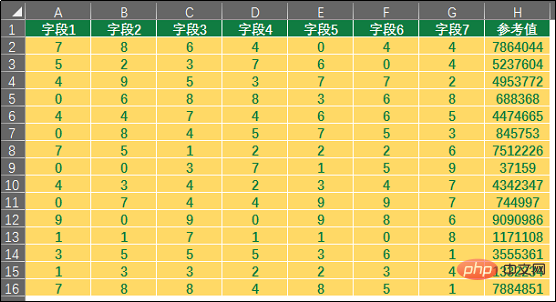
Exigences de traitement de la source de données : connectez les valeurs de chaque champ pour former une nouvelle chaîne et remplissez-la dans la colonne H.
Nos données de simulation adoptent le format de « nombres purs ». Afin de faciliter la polyvalence de la connexion des chaînes, nous utilisons également la méthode « à un chiffre ». Vous pouvez comprendre un certain nombre parmi eux comme celui qui doit l'être. Les chaînes connectées sont également disponibles. Avant de regarder le contenu suivant, réfléchissez à la manière dont nous allons le résoudre. Apprendre par la réflexion sera d'un grand bénéfice pour les étudiants en absorbant les connaissances et en appliquant les fonctions avec flexibilité.
【Solution】
Méthode 1
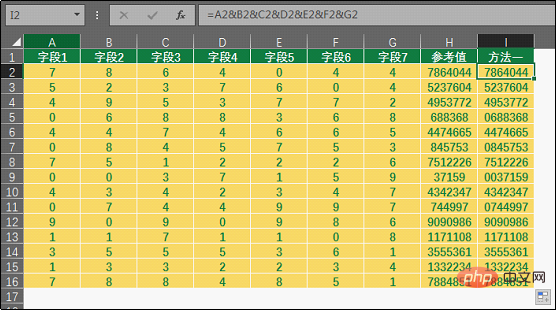
Fonction de cellule I2 :
=A2&B2&C2&D2&E2&F2&G2=A2&B2&C2&D2&E2&F2&G2
这个应该是同学们使用最多的连接字符串的方式了,没有什么好多介绍的。
方法二
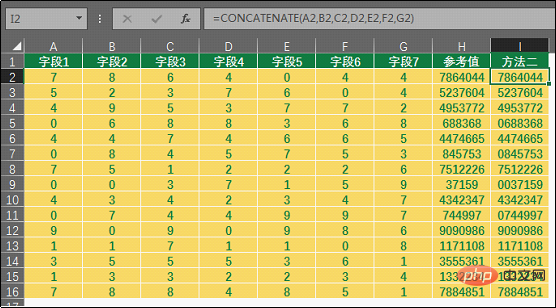
I2单元格函数:
=CONCATENATE(A2,B2,C2,D2,E2,F2,G2)
CONCATENATE函数最多可以连接255个参数,总字符最大不得超过8192个。在EXCEL365版本中,有几个新的函数,其中CONCAT函数算是CONCATENATE函数的升级版了,但是因为高版本的EXCEL还不是那么普及,我们就不说这些没法让大家都测试的内容了。
另外,很多人都说EXCEL2016版本有这几个新增的函数TEXTJOIN、CONCAT、IFS、DATESTRING、NUMBERSTRING、IFS、MINIFS、MAXIFS,但是据作者E图表述所知,不是所有的EXCEL2016版本都有这几个函数。据说在EXCEL2016版本测试的时候是有这几个函数的,但出了EXCEL365版本之后,就在EXCEL2016中取消了。不得而知吧,如果大家有条件的话,还是建议使用高版本的EXCEL,可以尝试很多新功能。
方法三
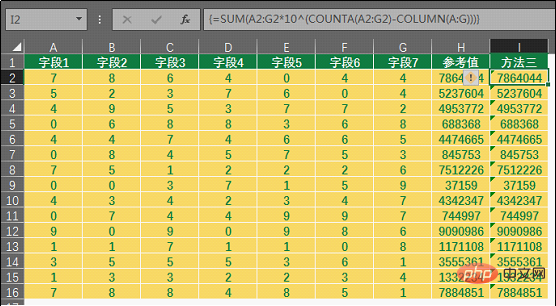
I2单元格函数:
{=SUM(A2:G2*10^(COUNTA(A2:G2)-COLUMN(A:G)))}
Méthode 2
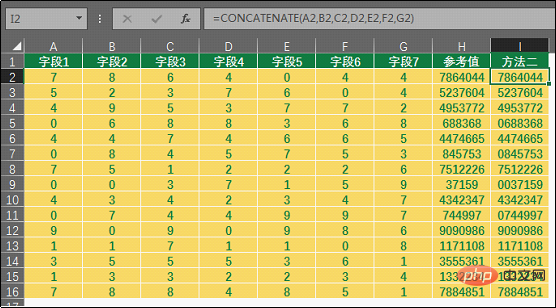
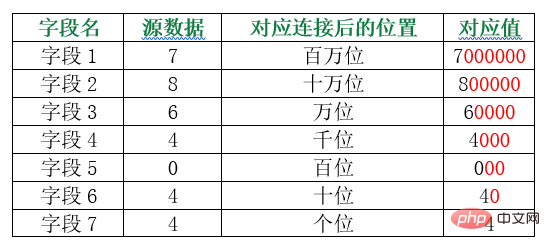 Fonction de cellule I2 :
Fonction de cellule I2 :
=CONCATENATE(A2,B2,C2,D2,E2,F2,G2)
La fonction CONCATENATE peut connecter jusqu'à 255 paramètres et le nombre total de caractères ne doit pas dépasser 8192. Dans la version EXCEL365, il existe plusieurs nouvelles fonctions, parmi lesquelles la fonction CONCAT est une version améliorée de la fonction CONCATENATE. Cependant, comme les versions supérieures d'EXCEL ne sont pas encore aussi populaires, nous ne parlerons pas de ces éléments qui ne peuvent pas être testés par. tout le monde. 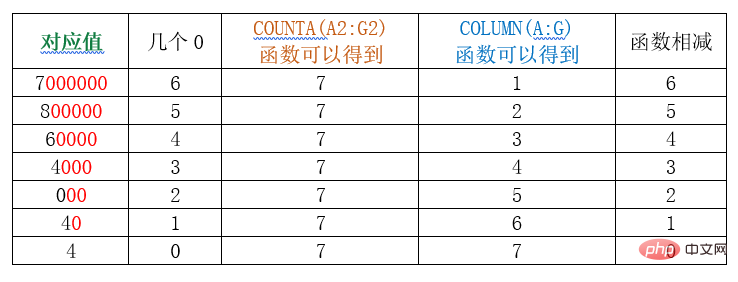
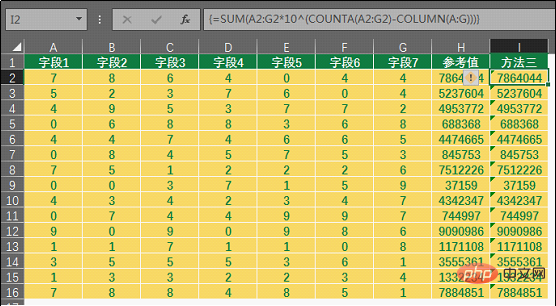 🎜🎜Fonction de cellule I2 : 🎜🎜
🎜🎜Fonction de cellule I2 : 🎜🎜{=SUM(A2:G2*10^(COUNTA(A2:G2)-COLUMN(A:G)))}🎜🎜Ceci est un tableau pour fonctions, vous devez appuyer sur « CTRL+SHIFT+ENTER » pour terminer la saisie de la fonction lorsque vous avez terminé de saisir la fonction, et cela ne s'applique qu'aux sources de données avec un chiffre dans la cellule. 🎜🎜Analyse de la fonction : 🎜🎜Cette fonction utilise la pensée mathématique. En prenant la première ligne de données comme exemple, l'idée est la suivante : 🎜🎜🎜🎜🎜Voyons ensuite quelles sont les règles pour le « 0 » correspondant sur chaque chiffre. . Nous est-ce que la fonction répond parfaitement à mes exigences : 🎜🎜🎜🎜D'après le tableau ci-dessus, nous pouvons voir que la fonction COUNTA(A2:G2) -COLUMN(A:G) peut nous aider à calculer combien de 0 il y aura dans chaque chiffre. Nous utilisons 10^ (^ est la puissance moyenne, équivalent à l'utilisation de la fonction POWER) pour déterminer à quel chiffre se trouve le numéro dans chaque champ. Par exemple, 10^6, qui est 10 élevé à la puissance 6, est égal à 1 000 000. La fonction globale est répertoriée dans le tableau suivant :
nom du champ |
valeur correspondante |
multiplié par le nombre de chiffres correspondant | Produit correspondant |
Champ 1 |
7 |
1000000 |
7000000 |
| Champ 2 |
8 |
100000 |
800000 |
Champ 3 |
6 |
10000 |
60000 |
Champ 4 | 4 |
1000 |
4000 |
Champ 5 |
0 |
100 |
000 |
Champ 6 |
4 |
10 |
40 |
Fi champ 7 |
4 |
1 |
4 |
Si on additionne les produits correspondants, est-ce que ce sera notre résultat ? Voici une suggestion pour les étudiants : Si vous voulez bien apprendre les fonctions de tableau, vous devez améliorer votre capacité de « pensée logique ». Les trois tableaux ci-dessus sont le processus de calcul de notre fonction de tableau. Le processus d'écriture de cette fonction est essentiellement basé sur ceci. l'idée est de sélectionner la fonction correspondante à éditer. En d’autres termes, il peut nous permettre de courir à grande vitesse sans ordinateur, mais il doit avoir les mêmes idées de fonctionnement qu’un ordinateur.
Méthode 4
Utilisez d'autres programmes pour résoudre le problème.
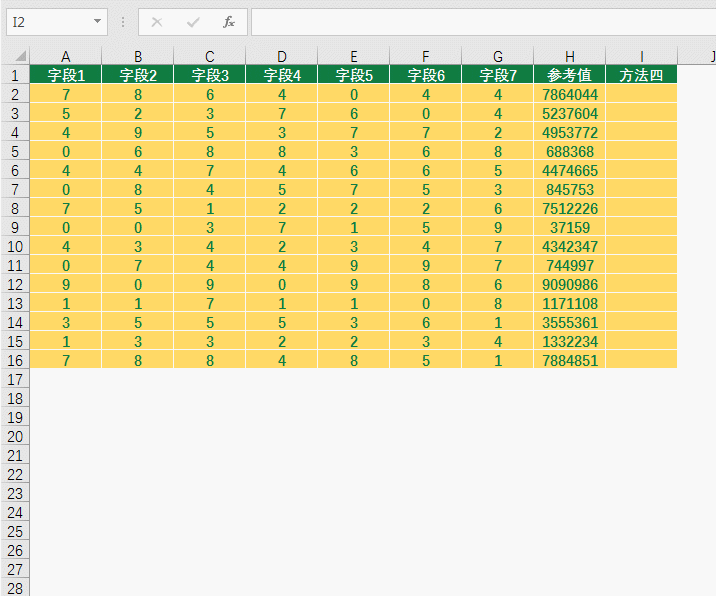
Pour que la fonction EXCEL "débutants" ait un bon moyen de gérer ce genre de problème au quotidien, la description du diagramme E de l'auteur résume également cette méthode pour vous. C'est du fonctionnement pur, mais c'est aussi un. Résultat de type "quick kill". J'espère que c'est possible. C'est l'intention initiale de l'auteur d'aider les étudiants de différents niveaux.
Méthode 5
Tant de méthodes ont déjà été mentionnées, mais certaines personnes diront certainement "l'auteur a raté une fonction".
Oui, pour des problèmes tels que la connexion de chaînes, il existe effectivement une fonction qui peut être utilisée : la fonction PHONETIQUE. Vous souvenez-vous encore du problème avec cette source de données dont nous parlions au début ? Nous utilisons des "chiffres au format numérique". Pour les données dans ce format, la fonction PHONETIQUE ne peut pas être connectée. La fonction PHONETIQUE ne peut donc pas être utilisée pour cette question ? Bien sûr, cela peut être utilisé.
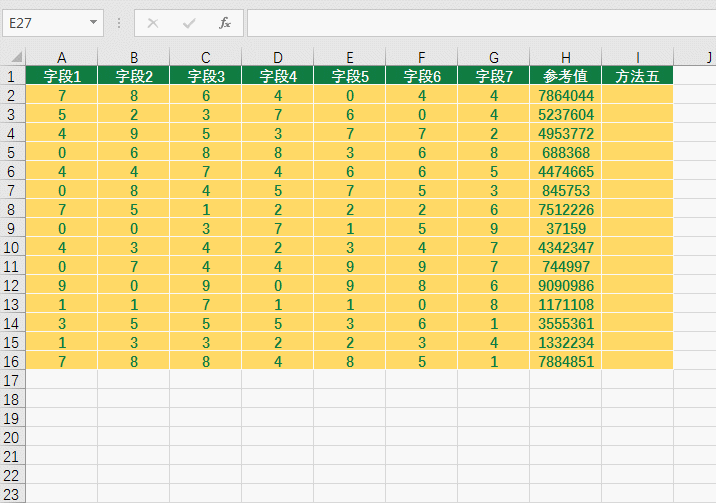
Comprenez-vous, étudiants ? Après avoir formaté la cellule sous forme de texte et saisi à nouveau les chiffres, la fonction PHONETIQUE peut connecter le contenu. Mais c'est vraiment fatiguant de saisir une par une. A ce moment, nous pouvons sélectionner une certaine colonne de données dans la zone de données source et utiliser la fonction "Colonne" pour convertir les données en texte colonne par colonne, alors ce problème sera résolu. résolu.
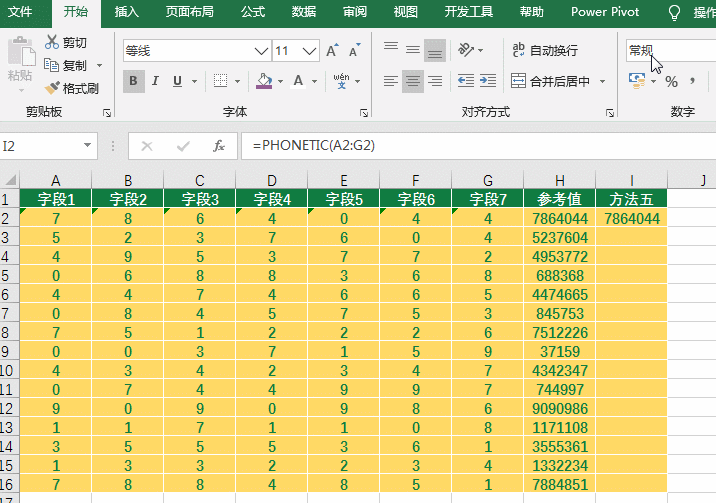
【Application】
Le diagramme E de l'auteur explique que tous les tutoriels EXCEL sont basés sur un seul objectif : ne pas faire de tutoriels de base généraux, ne pas faire de tutoriels sans signification pratique et s'efforcer d'être « simples » et violent" Résoudre les problèmes dans le travail des élèves. Je pense donc : les tutoriels sans cas réels ne sont que des voyous ! Alors, quelle est la signification pratique de la fonction « chaîne de connexion » actuelle ?
Cas 1 : Créer un rapport de données quotidien
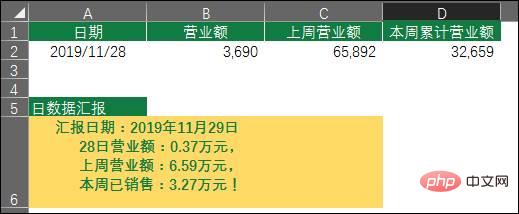
N'oubliez pas le petit affichage du boîtier dans l'article précédent, si vous lisez ceci attentivement et patiemment, vous pouvez voir un format plus optimisé de rapport de données quotidien. Nous entrons la fonction dans la cellule A6 (nous avons fusionné les cellules de la zone A6:C6 et l'avons indentée de 3 octets pour la rendre plus belle lors du transfert.)
="Date du rapport :"&
TEXT(A2+ 1, "Aaaa année mm mois jj jour")&
CHAR(10)&
" Chiffre d'affaires du 28 : "&ROUND(B2/10000,2)&" dix mille yuans, "&
CHAR(10)&
" Chiffre d'affaires de la semaine dernière : "&ROUND(C2/10000,2)&" dix mille yuans, "&
CHAR(10)&
" Déjà vendu cette semaine : "&ROUND(D2/10000,2)&
"Dix mille yuans ! "
utilise "&" pour connecter chaque chaîne. À partir de là, nous pouvons constater que les valeurs de retour de fonction et les chaînes de texte peuvent être connectées à l'aide de "&". Utilisez ensuite CHAR (10) pour renvoyer le caractère de nouvelle ligne, de sorte que le contenu est plus stratifié, donc lorsque nous voulons envoyer des données, nous pouvons simplement les copier et les coller, puis cliquer sur Envoyer et c'est fait
Cela vaut la peine de le mentionner ici : après la concaténation des chaînes, tout le contenu qu'il contient ne sera pas formaté. tel que le format de date, le format spécifique à la comptabilité, etc., seul le format régulier est conservé après la concaténation des chaînes, nous devons donc souvent utiliser d'autres fonctions pour convertir, tout comme la fonction TEXTE dans le cas de convertir le format de données en format de date
. Cas 2 : Créez rapidement un contenu déroulant pour la validité des données
Utilisez la vérification des données pour créer un menu déroulant. Je pense que de nombreux étudiants peuvent le faire. S'il n'y a que trois ou cinq options, nous pouvons simplement le faire. saisissez-les directement dans la fenêtre de vérification des données. Si c'est le cas, nous pouvons également utiliser le gestionnaire de noms. Ensuite, en empruntant le thème de l'article d'aujourd'hui, nous pouvons également utiliser la fonction PHONETIQUE pour le créer. du point de vue de la modélisation, l'auteur Diagramme E La principale méthode d'expression consiste à utiliser un « nom personnalisé » combiné à une « vérification des données » pour former le contenu d'un menu déroulant dynamique. Ce cas est également conçu pour aider les étudiants qui ne connaissent pas les opérations complexes. avoir une expérience d'opération rapide.
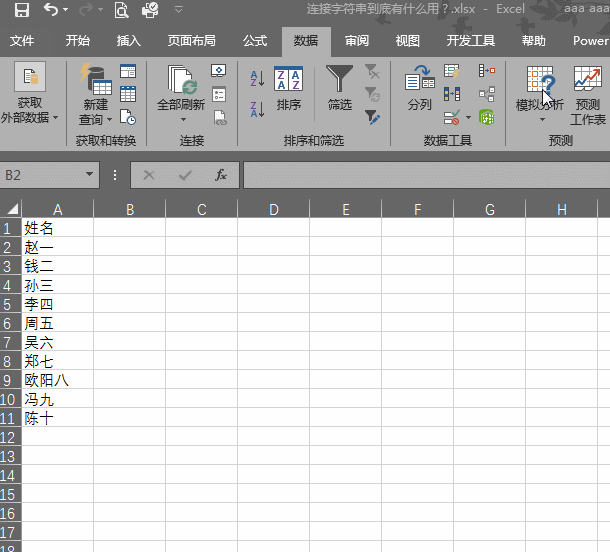 Cas 3 : INDIRECT+CONCATENATE classique imbriqué
Cas 3 : INDIRECT+CONCATENATE classique imbriqué
.
Nous utilisons toujours les données précédentes. Supposons que nous souhaitions ajouter le tableau « Méthode 1 » au tableau « Méthode 5 ». Additionnez les données de la colonne A dans chaque tableau et répertoriez-les dans un tableau récapitulatif (résumé typique des fractions totales). surface). Comme le montre la figure ci-dessous :
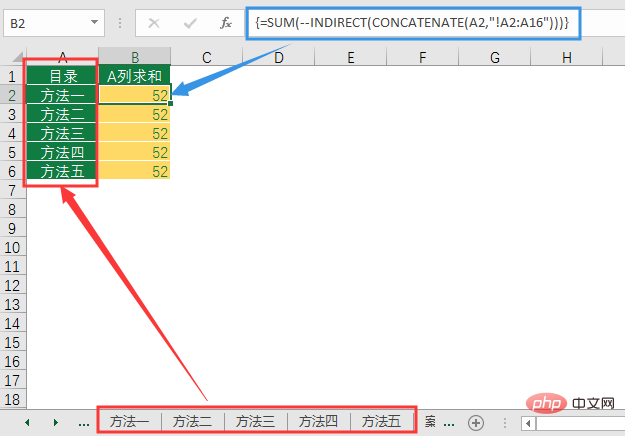
Fonction de saisie de cellule B2 :
{=SUM(--INDIRECT(CONCATENATE(A2,"!A2:A16")))}
Une fois la saisie terminée, appuyez sur la touche de fin de la fonction de tableau CTRL+SHIFT+ENTER pour terminer.
Analyse des fonctions :
La valeur de la cellule A2 est "Méthode 1" et "!A2:A16" est une chaîne. Utilisez la fonction CONCATENATE pour connecter les deux afin de former une valeur de texte d'adresse référencée dans les tables.
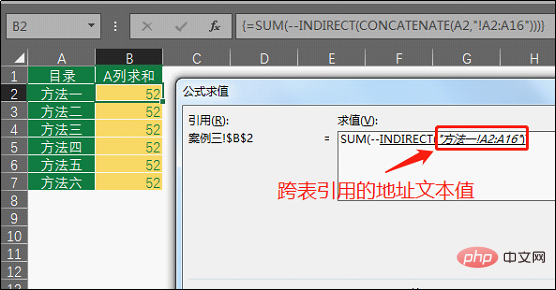
Utilisez la fonction INDIRECT pour "activer" cette adresse pour former une référence, et enfin utilisez la fonction SOMME pour additionner le contenu de cette zone.
Pourquoi utiliser "--" ? Nous n'avons pas besoin d'utiliser "--" et "trois clés" dans la vie quotidienne, car nous venons de trier la colonne A de la "Méthode 5" au format "texte", et SUM ne peut pas additionner les données texte, nous utilisons donc ici Ajouter " --" pour convertir les données texte en données numériques.
【Note de l'éditeur】
&, fonction CONCATENER et fonction PHONETIQUE. Nous avons une introduction générale et un affichage de cas. Dans le travail réel, cela dépend toujours de la compréhension de chacun du principe de fonction. Pour comprendre et utiliser les idées, la syntaxe des fonctions et les fonctionnalités sont indispensables. Ce n'est qu'en comprenant la portée de son application que nous pouvons la maîtriser avec flexibilité. C'est tout pour le tutoriel d'aujourd'hui, entraînez-vous davantage.
Recommandations d'apprentissage associées : Tutoriel Excel
Ce qui précède est le contenu détaillé de. pour plus d'informations, suivez d'autres articles connexes sur le site Web de PHP en chinois!
 Comparez les similitudes et les différences entre deux colonnes de données dans Excel
Comparez les similitudes et les différences entre deux colonnes de données dans Excel
 Marquage de couleur du filtre en double Excel
Marquage de couleur du filtre en double Excel
 Comment copier un tableau Excel pour lui donner la même taille que l'original
Comment copier un tableau Excel pour lui donner la même taille que l'original
 Barre oblique du tableau Excel divisée en deux
Barre oblique du tableau Excel divisée en deux
 L'en-tête diagonal d'Excel est divisé en deux
L'en-tête diagonal d'Excel est divisé en deux
 Méthode de saisie de référence absolue
Méthode de saisie de référence absolue
 Java exporter Excel
Java exporter Excel
 La valeur d'entrée Excel est illégale
La valeur d'entrée Excel est illégale